玩转移动打印惠省Deskjet 4518实例演示
2014-11-12
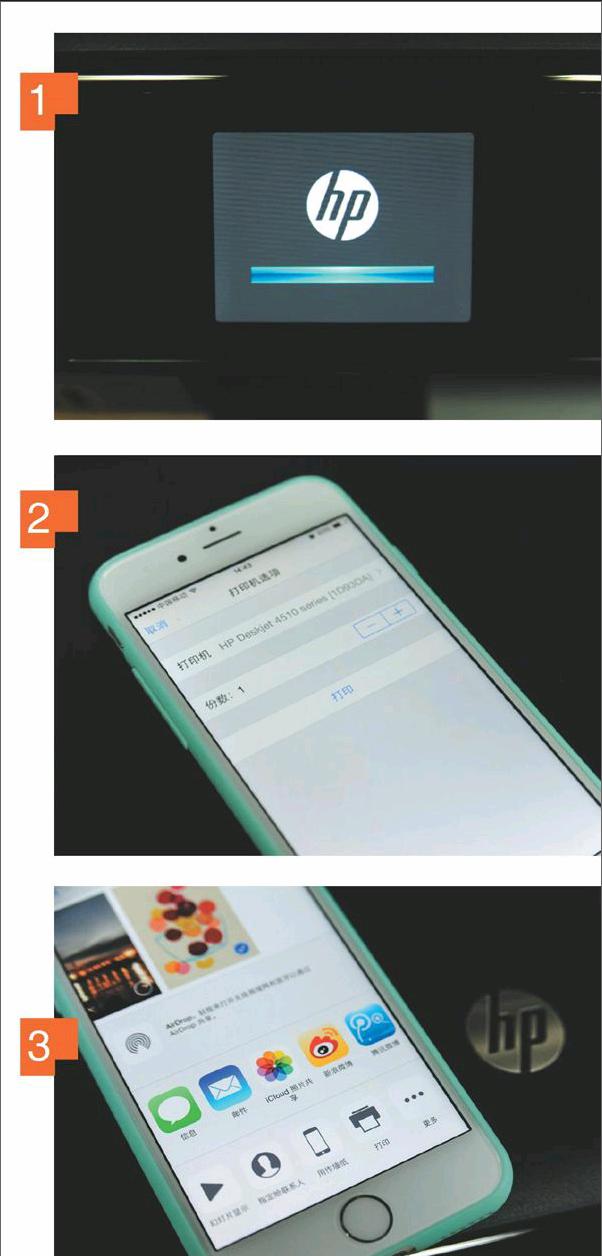
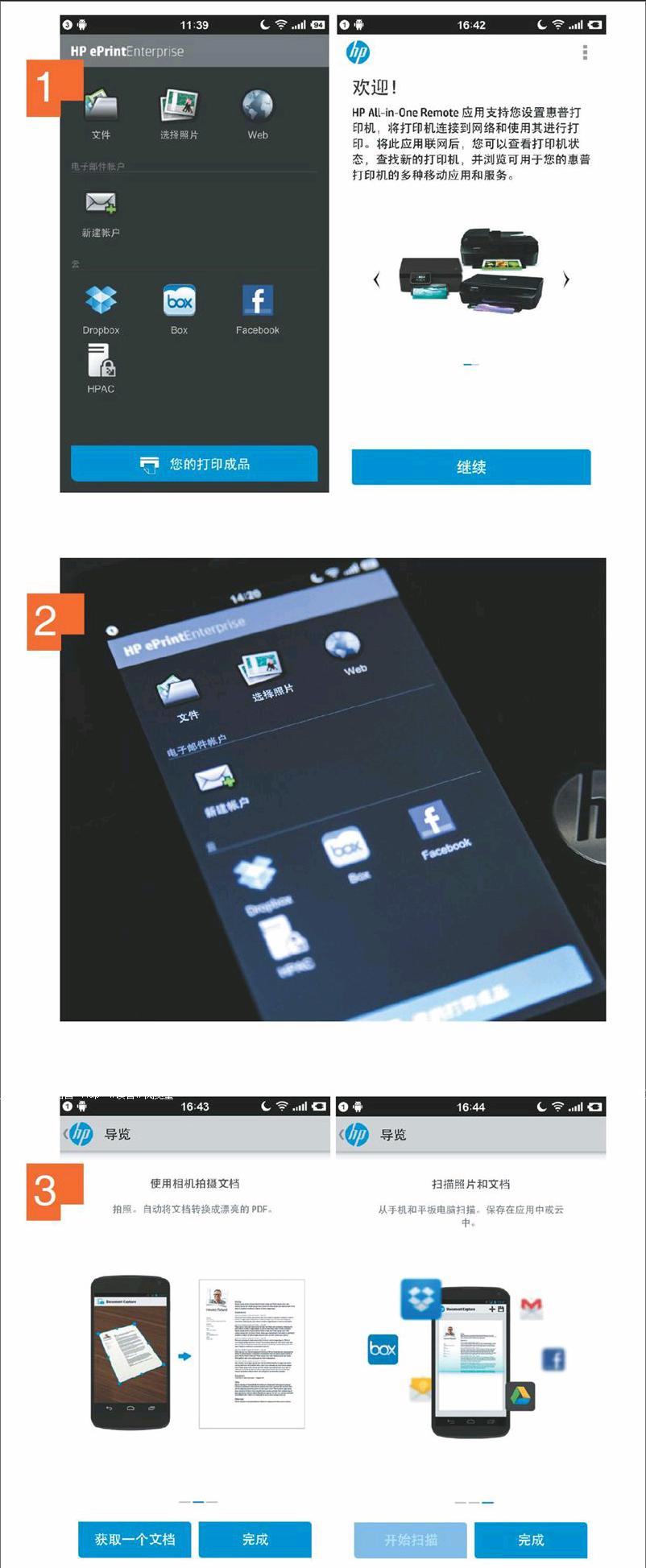
可以预见的是,伴随着越来越多的应用开始加入“去PC化”队伍,移动无线打印必将成为时代的发展潮流。而在市场上林林总总的支持无线功能的打印机产品中,惠普推出的移动打印设备可以说具有不错的代表性。接下来,CHIP就以惠普旗下的惠省Deskjet 4518无线打印一体机为例,分别针对iOS和Android两大平台,为各位读者带来移动打印的实例演示。
iOS平台
苹果iOS操作系统中内置的AirPrint提供了强大而丰富的打印功能,而市面上所有支持无线打印功能的打印产品,也都已内置了对苹果AirPrint的支持。因此使用iPhone、iPad等苹果移动智能终端的用户,在通过Deskjet 4518的无线直连功能连接打印机之后,都可以很快捷地用AirPrint直接打印输出。无线直连打印只需3步, 操作非常简单!
1.开启无线直连功能
将Deskjet 4518开机后进入主菜单页面,点击触控液晶屏菜单栏中间的无线直连图标,进入“无线直连”选项将其设置为“打开”即可开启无线直连功能。用户还可以根据自己的实际需要,选择是否为其加密和设定密码。
值得一提的是,首次安装和使用打印机时,Deskjet 4518不需要驱动安装光盘,通过内置的HP智能驱动就可以安装和使用,从而彻底避免了因为驱动光盘丢失可能带来的麻烦。这类细节也充分体现了惠普打印机的人性化设计理念。
2.将iPhone连接打印机
进入iPhone手机的无线网络,会看到名为“HP-Print-DA-Deskjet 4510 series”字样的无线热点,选择该热点进行连接,即可实现与打印机的无线直连。当打印机选项中出现“HP Deskjet 4510 series”的字样时,说明iPhone手机已经与Deskjet 4518成功连接。
3.用AirPrint打印文档
作为市面上最早提供无线直连打印功能的产品之一,HP Deskjet 4518可以被AirPrint很好地支持。选择iPhone手机中想要打印的文档、照片甚至是邮件、微博等,用AirPrint即可方便快捷地打印出来。一场全程都不用电脑参与、也不用线缆连接的“去PC化”打印就这样完成了。
Android平台
Android 4.4以上版本的操作与苹果iOS平台一样简单。基于Android 4.4以下的操作系统的智能手机和平板电脑,在安装完相应的打印App并进行设置之后,用户一样可以很快体验到无线打印的便利。
1.安装HP ePrint和惠普移动打印(HP All-in-One Printer Remote)
由于4.4版本之前的Android操作系统并没有提供像AirPrint这样iOS全平台通用的打印软件,所以在使用打印功能之前,我们需要事先在手机等移动智能终端设备上安装HP ePrint这样的打印App。另外因为Deskjet 4518是一款集打印、扫描、复印于一身的多功能一体机,所以我们还可以在手机上安装惠普专门为一体机产品提供的HP All-in-One Printer Remote应用App。
2.用HP ePrint实现远距离打印
与iOS平台的无线直连类似,开启Deskjet 4518的无线直连功能,将Android手机的无线网络打开,连上“HP-Print-DA-Deskjet 4510 series”无线热点即可打印。然而HP ePrint的作用还不止于此,它可以让人们使用手机等任意网络设备,通过互联网连接开启了HP ePrint功能的其他惠普打印机,感受远距离的惠普“云”打印所带来的便利。不过要想实现这一功能,用户需要先注册HP ePrint 帐号并留下电子邮箱地址,然后用收到的激活码完成注册。
3.在手机上玩转一体机
作为一款专门针对一体机应用推出的App,惠普移动打印(HP All-in-One Printer Remote)不但可以支持打印、扫描、复印等常见的一体机功能,而且具备一定的文件管理功能,甚至还能够将智能手机或平板电脑的摄像头作为扫描仪使用,实现文档拍摄、文件扫描、自动裁剪、格式转换等丰富功能。此外,在HP All-in-One Printer Remote的打印机详细信息页面,用户还可以非常方便地查看墨水余量、查看打印机连接状态、设置打印机参数,真正做到在手机上也能轻松玩转一体机。这种快捷便利又新颖别致的移动打印体验,可不是每一家打印机厂商都能提供的哦!endprint
